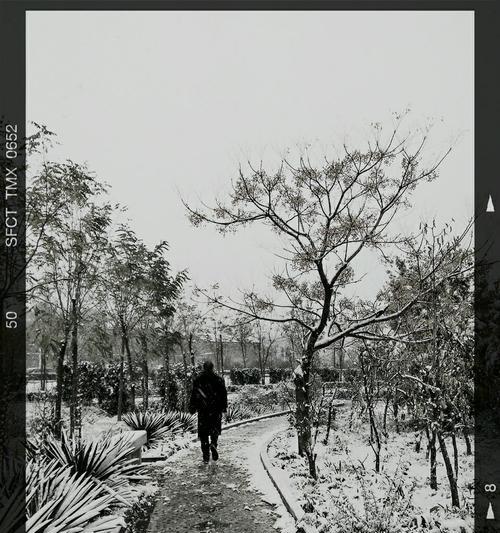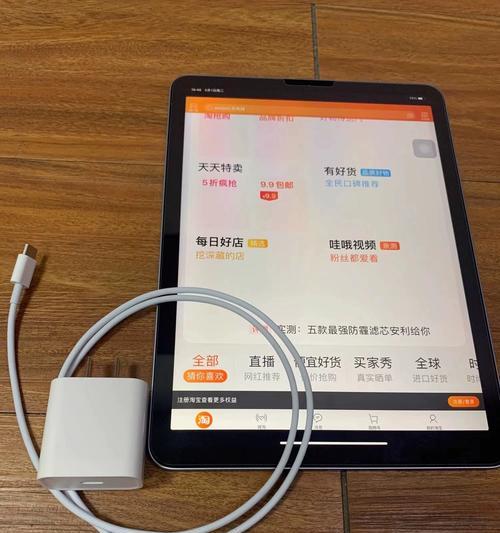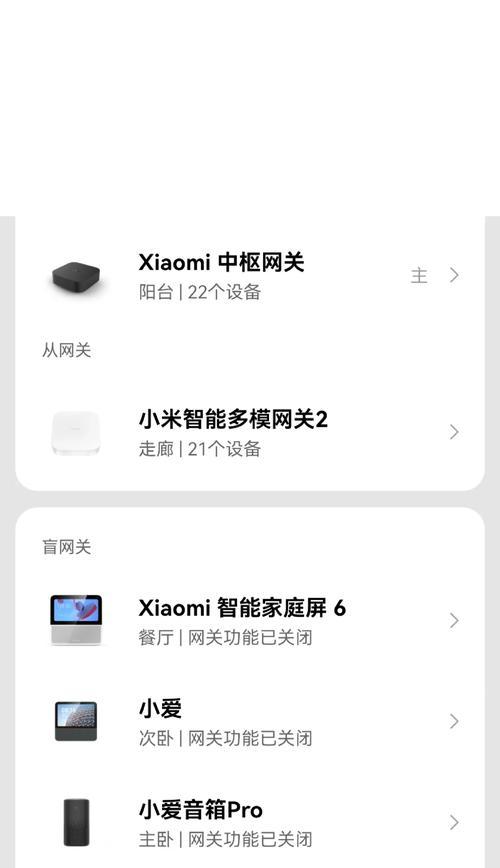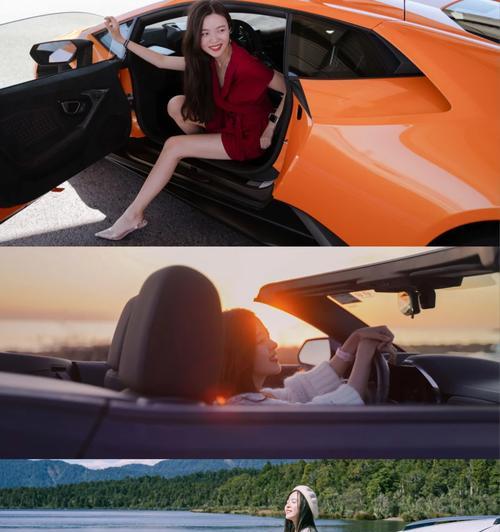U盘内容删除不了怎么办?如何防止文件被删除?
在我们日常使用计算机的过程中,经常会遇到一些令人头疼的问题。当你急切地需要从U盘中删除某些文件或文件夹,却发现系统提示“无法删除文件”或“文件正在使用中”的错误信息时,你是否感到束手无策?为了避免重要文件被意外删除,我们又应该如何做好预防措施呢?本文将针对这些问题展开详细介绍,让你轻松应对U盘内容删除难题,同时掌握相关的防护技巧。
一、U盘内容删除不了的常见原因及解决方案
原因一:文件被系统锁定或正在使用
当文件正在被某个程序使用时,系统会阻止删除操作,以避免数据损坏。这种情况常见于正在运行的应用程序或系统服务正在访问U盘中的文件。
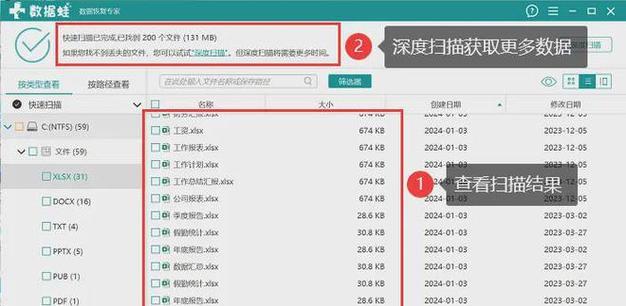
解决办法:
1.结束进程:打开任务管理器(快捷键Ctrl+Shift+Esc),查看是否有程序正在使用这些文件,如果有,结束相关进程。
2.安全删除硬件:使用“安全删除硬件”功能来确保U盘不被任何程序占用。
3.重启电脑:简单粗暴但有效的方法是重启计算机,然后再次尝试删除。
原因二:权限不足
如果你不是文件的所有者或没有足够的权限,系统会禁止你删除文件。
解决办法:
1.取得所有权:右键点击文件或文件夹,选择“属性”,然后切换到“安全”选项卡,点击“高级”,在新窗口中选择“更改权限”,之后点击“添加”,输入你的用户名并给予“完全控制”权限。
2.使用管理员身份运行:右键点击“我的电脑”或“此电脑”,选择“管理”,在出现的“计算机管理”窗口中找到“存储”里的“磁盘管理”,在需要操作的U盘上右键点击,并选择“格式化”或“删除卷”。
原因三:文件损坏或系统错误
文件损坏或系统文件错误也可能导致无法删除文件。
解决办法:
1.运行磁盘检查:使用Windows自带的磁盘检查工具(chkdsk)。打开命令提示符(管理员),输入`chkdsk/fX:`(X代表U盘的盘符),然后重启电脑进行检查。
2.使用文件恢复软件尝试修复:有时第三方软件可能帮助你恢复损坏的文件,然后再进行删除操作。
原因四:病毒或恶意软件干扰
病毒或恶意软件可能阻止你删除特定文件。
解决办法:
1.运行杀毒软件:使用杀毒软件全面扫描U盘,查杀可能存在的病毒或恶意软件。
2.更新病毒库:确保你的杀毒软件病毒库是最新版本,以便能够检测并清除新出现的威胁。
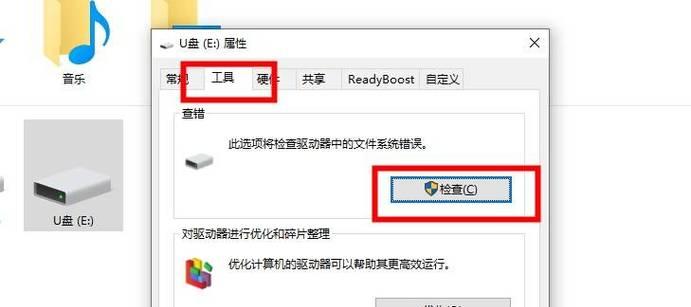
二、如何防止U盘文件被删除?
1.创建只读属性:在U盘中创建一个文件夹,将其属性设置为只读。这样即使是普通用户也无法删除其中的文件。
2.使用文件加密:对U盘内的文件进行加密,可以防止没有正确密码的用户读取或删除文件。
3.卸载时使用“弹出”功能:在U盘图标上右键点击选择“弹出”,确保所有数据传输完成并得到系统允许后,再安全移除。
4.文件隐藏:将U盘内的重要文件设置为隐藏属性,虽然这并不是一个完全安全的方法,但对于阻止一般用户误删或浏览文件有一定的作用。
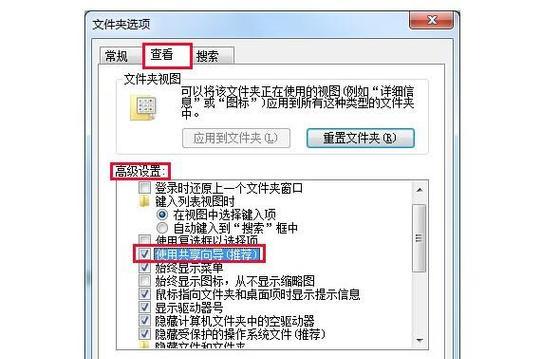
三、
在U盘内容删除遇到问题时,首先要冷静分析原因,然后根据具体情况进行处理。上述方法包含了常见的问题解决途径,从结束进程、获取权限到使用系统工具检查和修复,以及确保避免病毒干扰的所有步骤。同时,我们也提供了一些预防措施,帮助你保护U盘中的文件不被随意删除。通过这些方法,你可以更加有效地管理你的U盘,避免不必要的数据丢失。
版权声明:本文内容由互联网用户自发贡献,该文观点仅代表作者本人。本站仅提供信息存储空间服务,不拥有所有权,不承担相关法律责任。如发现本站有涉嫌抄袭侵权/违法违规的内容, 请发送邮件至 3561739510@qq.com 举报,一经查实,本站将立刻删除。
- 站长推荐
- 热门tag
- 标签列表
- 友情链接